正常情况下很多小伙伴都会去创建系统还原点来避免系统崩溃,那么Win11怎么创建系统还原点?具体怎么做?下面就一起来看看详细的介绍吧。

Win11创建系统还原点的方法
1. 首先点击底部“开始菜单”。
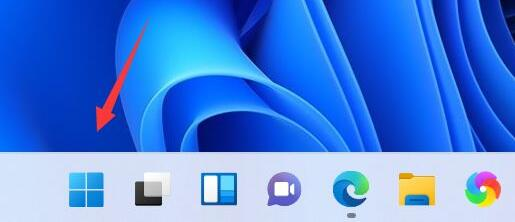
2. 接着打开其中的“设置”。
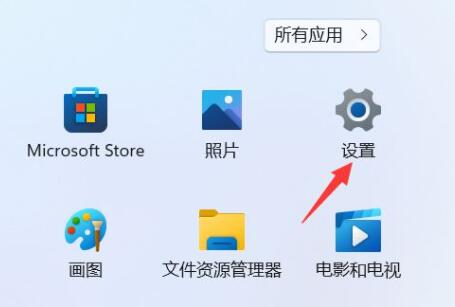
3. 然后点开系统关于中的“高级系统设置”。
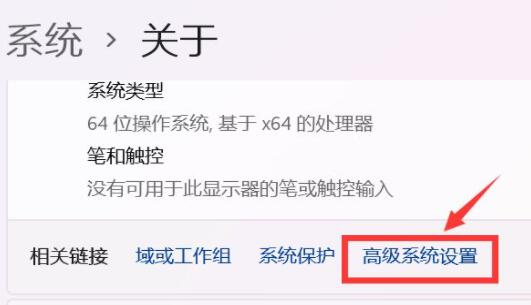
4. 再进入上方的“系统保护”选项卡。
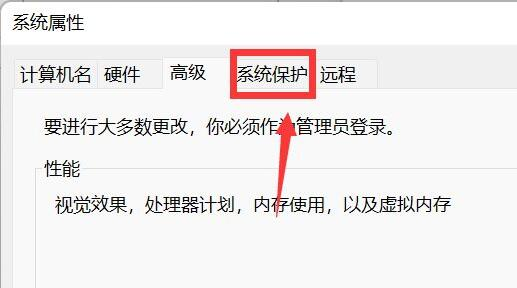
5. 点击保护设置下的“创建”按钮。
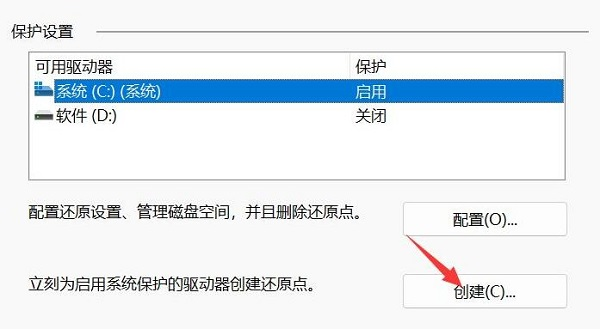
6. 再输入还原点的名称,点击“创建”。
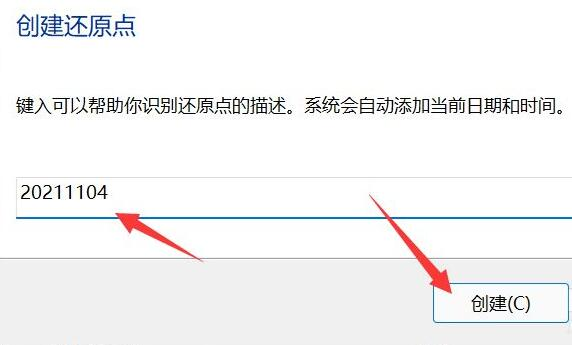
7. 最后等待系统还原点创建完成点击“关闭”即可。
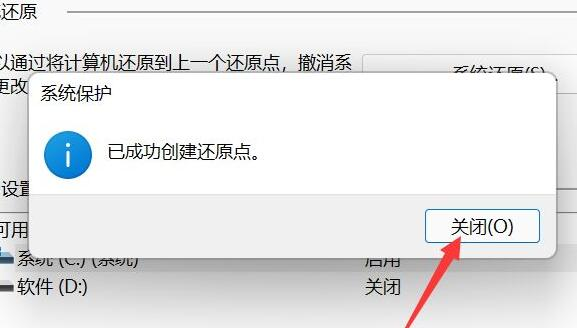
系统还原点创建完成后,如果系统故障就可以直接还原系统了。
文明上网,理性发言,共同做网络文明传播者